Für die Ausführung vieler Anwendungen ist noch das .NET Framework 2.0 oder 3.5 erforderlich.
Für Client-Arbeitsstationen laden Sie es einfach herunter und installieren es.
Unter Windows Server umfasst die Installation das Hinzufügen von Rollen und Features und erfordert die entsprechende DVD/ISO-Datei der Windows Server-Version, da sich die Installationsquellen darauf im Ordner „sources/sxs“ 1 befinden.
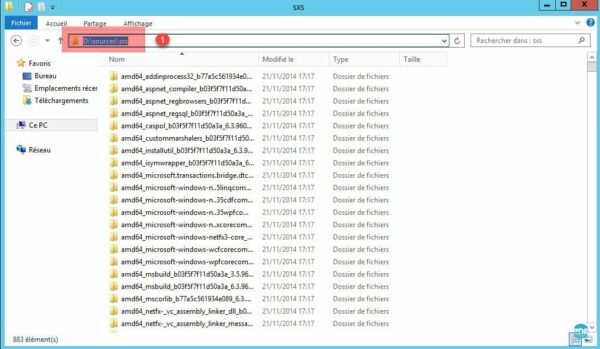
Installieren von .NET Framework 2.0 / 3.5
Klicken Sie im Server-Manager auf Rollen und Features hinzufügen 1.

Wenn der Assistent startet, klicken Sie auf Weiter 1.
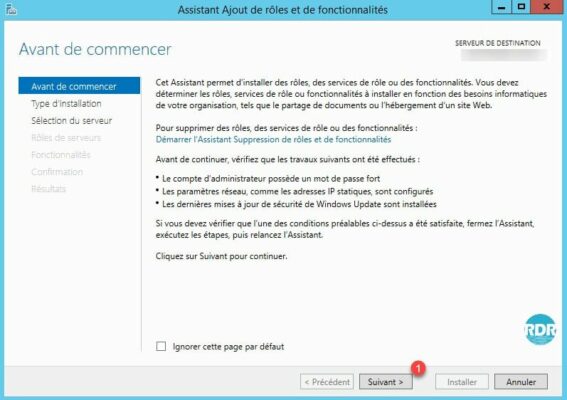
Installationstyp: Wählen Sie „Rollenbasierte oder funktionsbasierte Installation“ 1 und klicken Sie dann auf „Weiter“ 2.
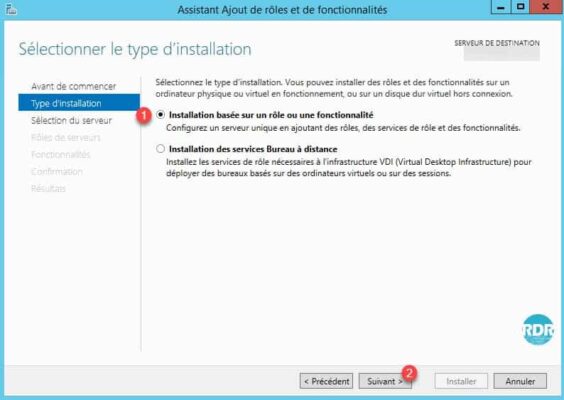
Serverauswahl: Wählen Sie den Server 1 aus, auf dem das Framework installiert werden soll und klicken Sie auf Weiter 2.
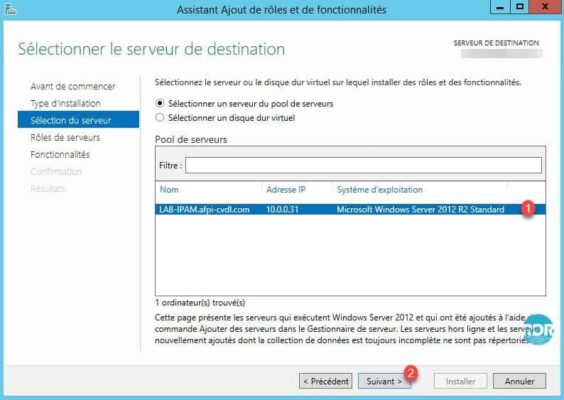
Rollen: Klicken Sie auf Weiter 1.
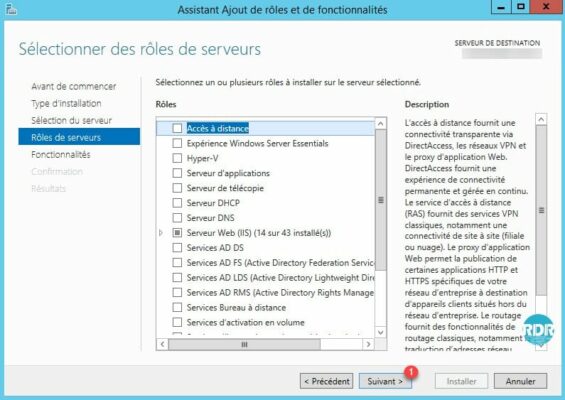
Funktionen: Überprüfen Sie die Funktionen von .NET Framework 3.5 1 und klicken Sie dann auf Weiter 2.
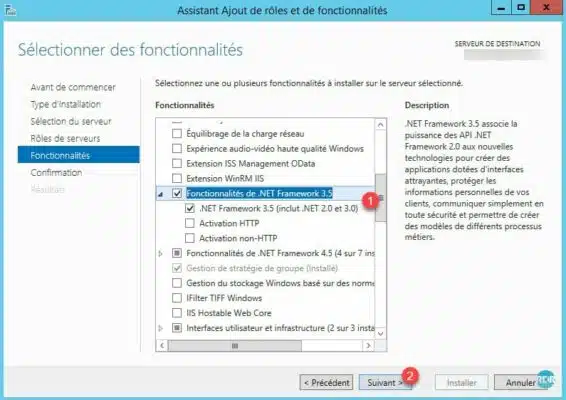
Es erscheint eine Warnmeldung, dass der Assistent Zugriff auf die Quelle 1 benötigt. Klicken Sie auf „Anderen Quellpfad angeben 2“.
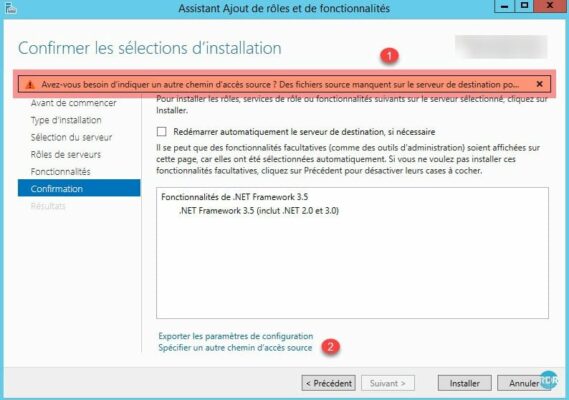
Geben Sie den Pfad zum sxs-Ordner 1 ein, der auf der Windows Server-ISO verfügbar ist, und klicken Sie auf OK 2.
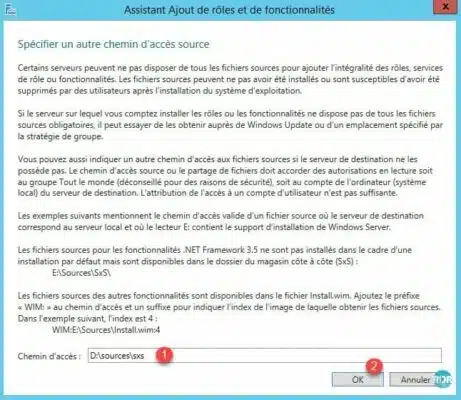
Starten Sie die Installation durch Klicken auf Installieren 1.
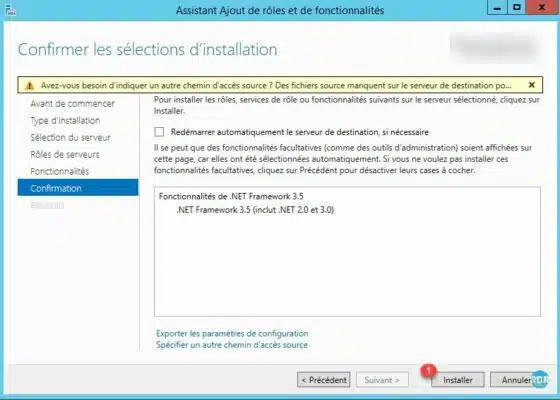
Bitte warten Sie während der Installation….
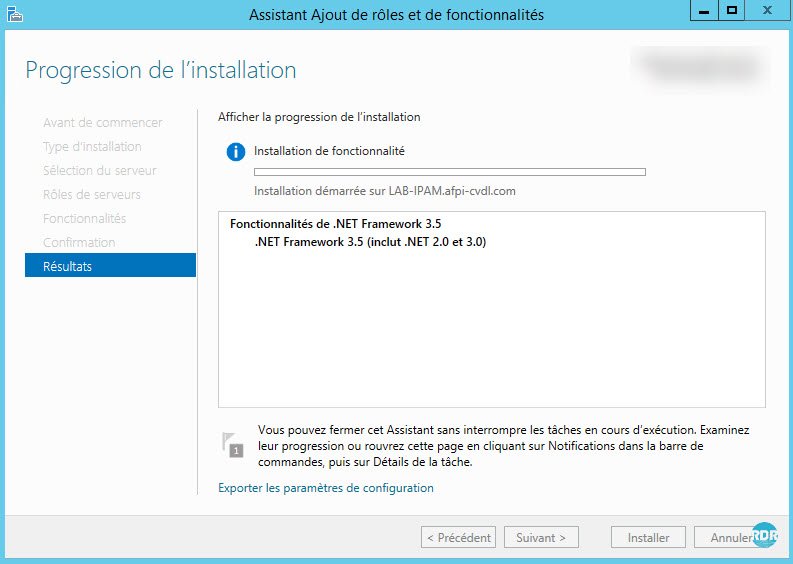
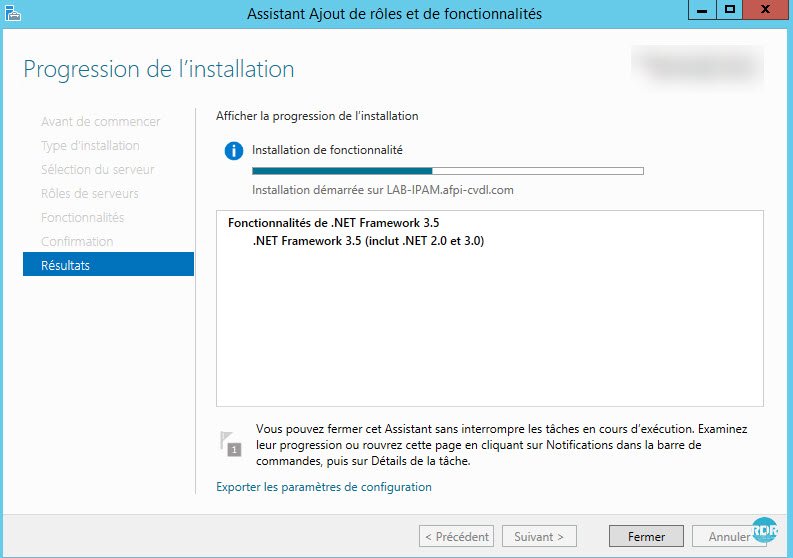
Die Installation ist abgeschlossen. Beenden Sie den Assistenten, indem Sie auf Schließen 1 klicken.
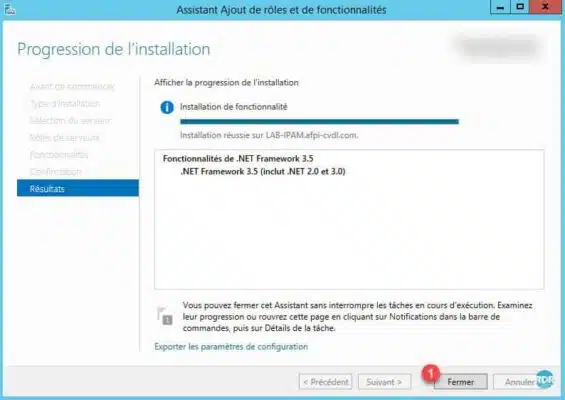
Es ist jetzt möglich, Anwendungen zu installieren, die .NET Framework 2.0 oder 3.5 erfordern.
